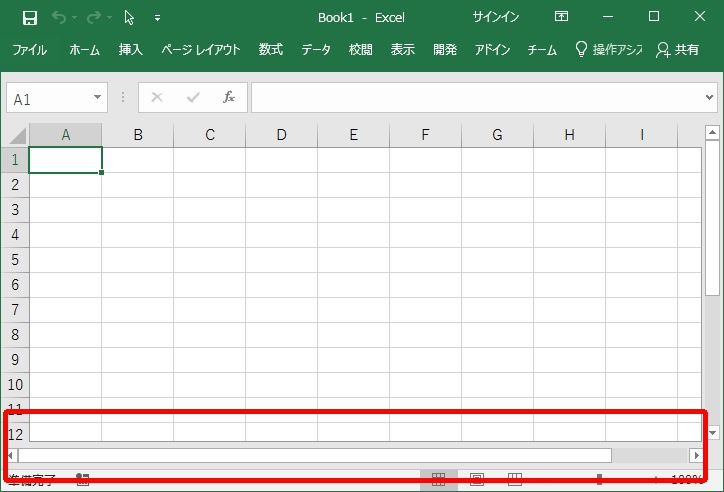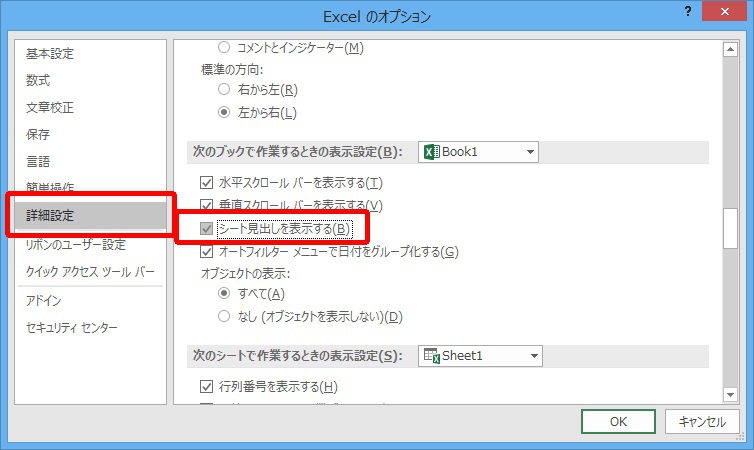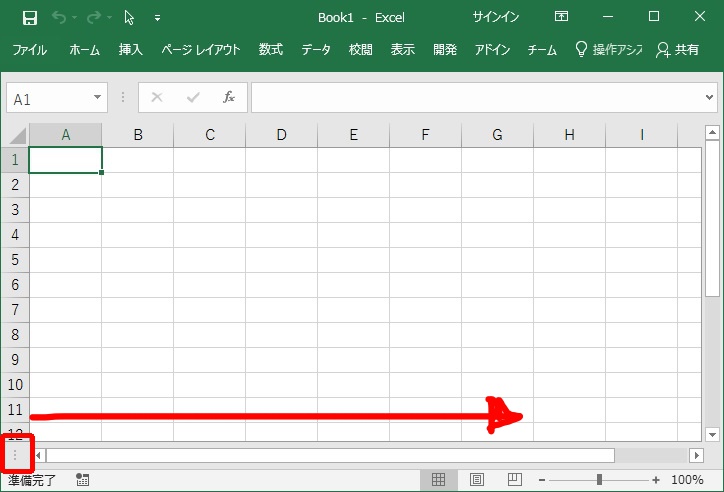Excelのシート見出しが表示されない場合の対処2つ
うっかり設定を変えてしまったのか、操作を誤ったのか、はたまた誰かの仕業か。原因はハッキリしないけど、とにかくシート見出しが消えている。そんな時の対処です。(環境:Excel 2016)
1.設定が変更されている
以下のようにシート見出しが表示されない場合は設定が変更されています。
リボンの「ファイル」>「オプション」と選択して「Excelのオプション」を表示します。
Excelのオプション画面の「詳細設定」の「シート見出しを表示する」にチェックを入れます。
最後に「OK」を押すとシート見出しが表示されるようになります。
2.隠れているだけ
シート見出しが表示されていなくて、上記の設定にもチェックが入っている場合。おそらくシート見出しは隠れているだけです。
左下に縦に並んだ点が3つある場合は、スクロールバーに隠されているだけです。上記の図のとおり、「…」を右方向にドラッグするとシート見出しが顔を出します。